1、打开word2007,进入其主界面中;

2、点击插入,选择形状工具;

3、在星与旗帜中点击竖卷形;
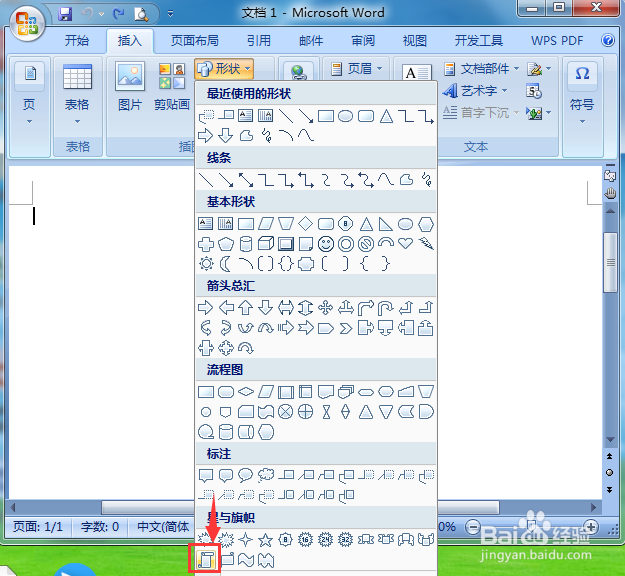
4、在编辑区中按下鼠标左键不放,拖动鼠标,画出一个竖卷形;

5、点击形状填充,选择绿色;

6、点击图案,选择竖条纹;

7、我们就在word中创建好了一个绿色带竖条纹的竖卷形。

时间:2024-10-12 17:58:33
1、打开word2007,进入其主界面中;

2、点击插入,选择形状工具;

3、在星与旗帜中点击竖卷形;
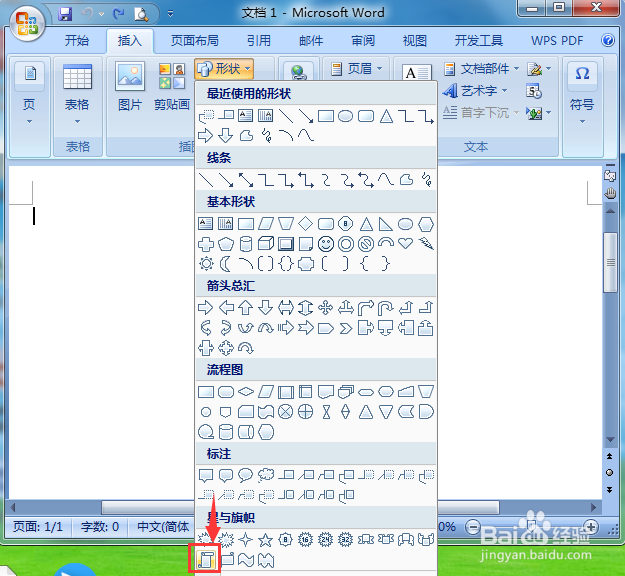
4、在编辑区中按下鼠标左键不放,拖动鼠标,画出一个竖卷形;

5、点击形状填充,选择绿色;

6、点击图案,选择竖条纹;

7、我们就在word中创建好了一个绿色带竖条纹的竖卷形。

